ESP32 - Ultraschallsensor - Piezo-Buzzer
Dieses Tutorial zeigt Ihnen, wie Sie den ESP32 und den Ultraschallsensor verwenden, um den Piezo-Buzzer zu steuern. Im Detail:
- Der ESP32 schaltet den Piezo-Summer automatisch ein, wenn sich das Objekt in der Nähe des Ultraschallsensors befindet.
- Der ESP32 schaltet den Piezo-Summer automatisch aus, wenn sich das Objekt weit vom Ultraschallsensor entfernt.
Erforderliche Hardware
Oder Sie können die folgenden Kits kaufen:
| 1 | × | DIYables ESP32 Starter-Kit (ESP32 enthalten) | |
| 1 | × | DIYables Sensor-Kit (30 Sensoren/Displays) | |
| 1 | × | DIYables Sensor-Kit (18 Sensoren/Displays) |
Über Piezo-Buzzer und Ultraschallsensor
Wir bieten spezielle Tutorials zu Piezo-Buzzer und Ultraschallsensoren. Jedes Tutorial enthält detaillierte Informationen und eine Schritt-für-Schritt-Anleitung zur Pinbelegung der Hardware, zum Funktionsprinzip, zur Verkabelung mit dem ESP32 und zum ESP32-Code. Erfahren Sie mehr darüber unter den folgenden Links:
Bitte beachten Sie, dass dieses Tutorial einen 3-5V-Buzzer verwendet, Sie es jedoch auch für einen 12V-Buzzer anpassen können. Sie können mehr über ESP32 - Buzzer-Tutorial erfahren.
Verdrahtungsdiagramm
Schaltplan mit Stromversorgung über USB-Kabel
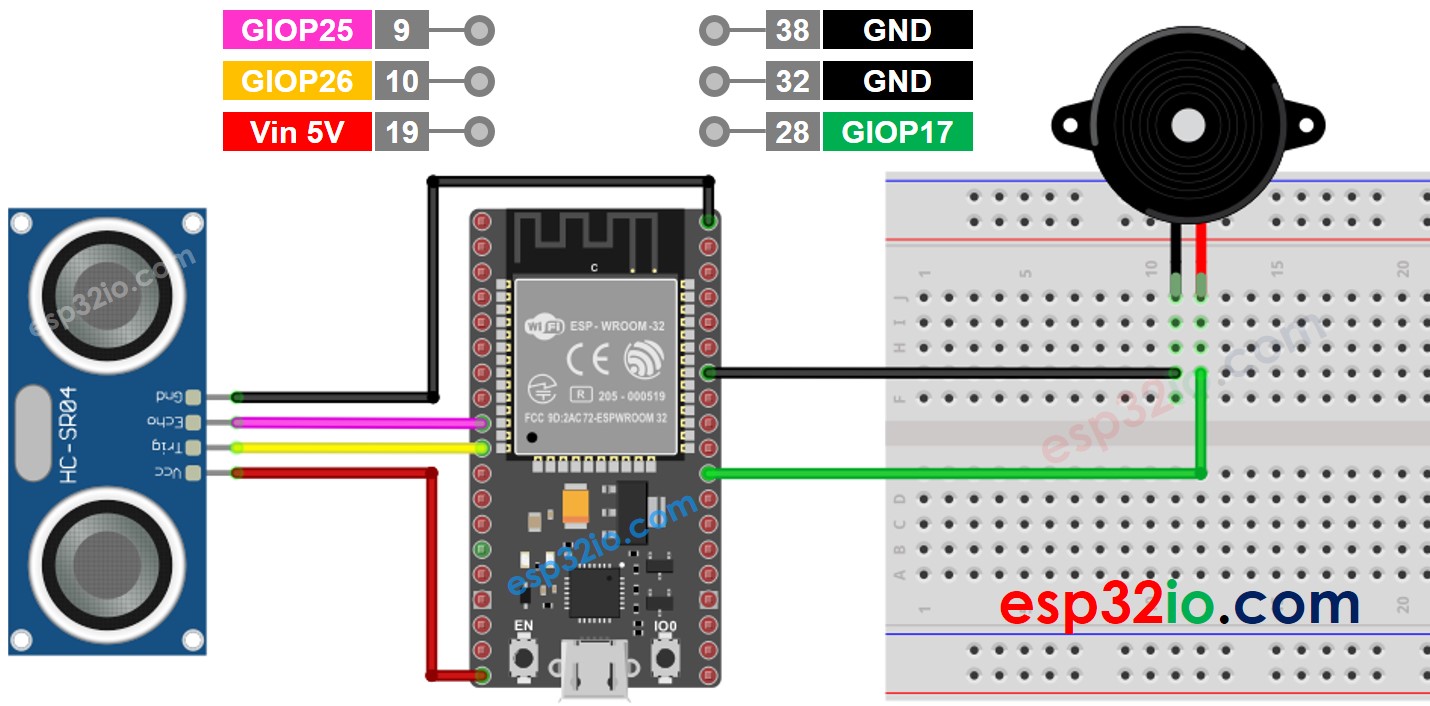
Dieses Bild wurde mit Fritzing erstellt. Klicken Sie, um das Bild zu vergrößern.
Wenn Sie nicht wissen, wie Sie ESP32 und andere Komponenten mit Strom versorgen, finden Sie Anleitungen im folgenden Tutorial: Wie man ESP32 mit Strom versorgt.
Der Schaltplan mit Stromversorgung durch einen 5-V-Adapter.
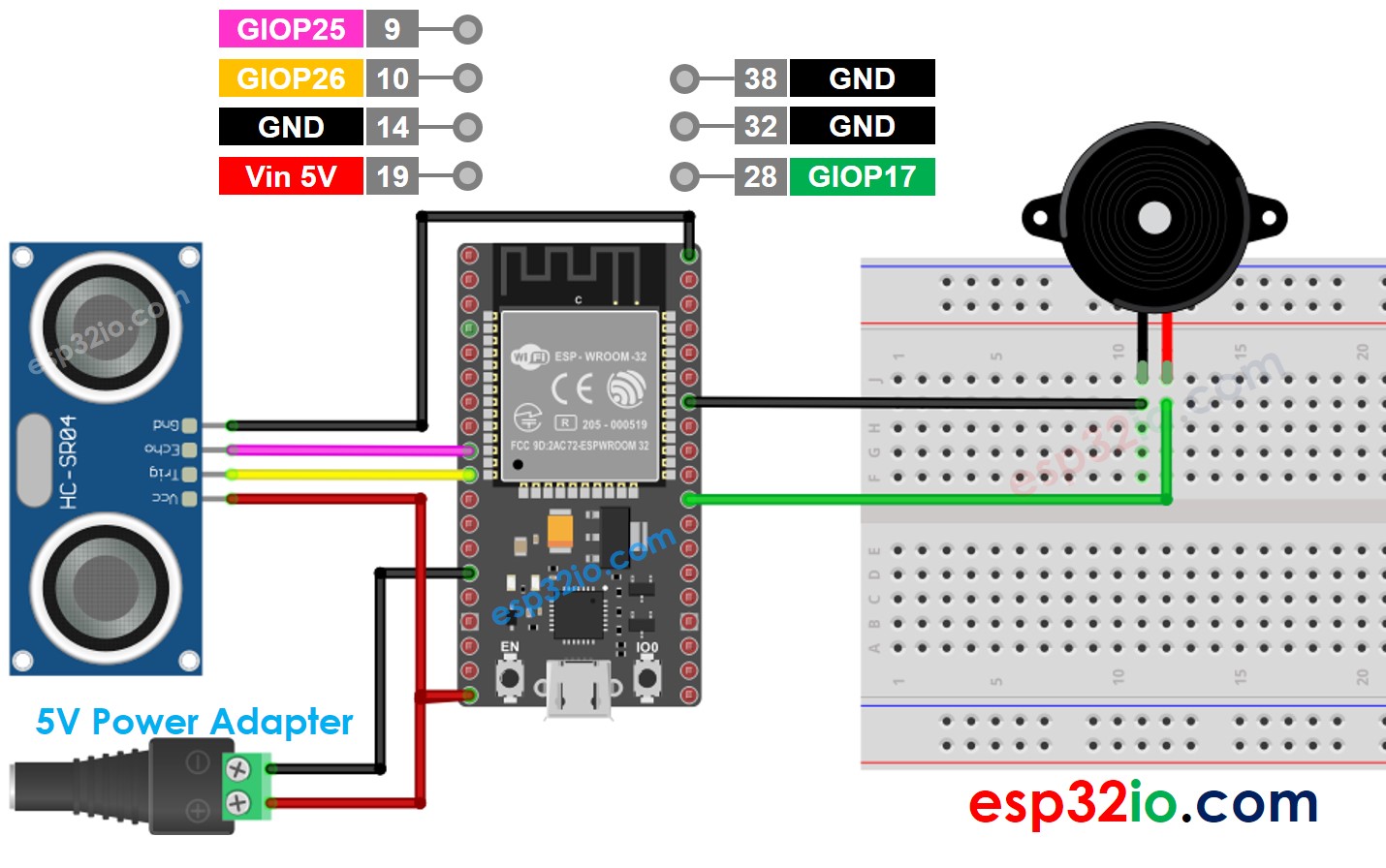
Dieses Bild wurde mit Fritzing erstellt. Klicken Sie, um das Bild zu vergrößern.
ESP32-Code – Einfacher Ton
Schnelle Schritte
- Wenn du ESP32 zum ersten Mal verwendest, sieh dir wie man die Umgebung für ESP32 in der Arduino-IDE einrichtet an.
- Schließe die Verdrahtung wie im obigen Bild an.
- Verbinde das ESP32-Board über ein Micro-USB-Kabel mit deinem PC.
- Öffne die Arduino-IDE auf deinem PC.
- Wähle das richtige ESP32-Board (z. B. ESP32 Dev Module) und den COM-Port aus.
- Kopiere den obigen Code und füge ihn in die Arduino-IDE ein.
- Kompiliere und lade den Code auf das ESP32-Board hoch, indem du in der Arduino-IDE auf die Schaltfläche Upload klickst.
- Bewege deine Hand vor dem Sensor.
- Höre auf den Ton des Piezo-Summers.
Zeile-für-Zeile Code-Erklärung
Der obige ESP32-Code enthält eine Zeilen-für-Zeile-Erklärung. Bitte lesen Sie die Kommentare im Code!
ESP32-Code – Melodie
Schnelle Schritte
- Wenn Sie ESP32 zum ersten Mal verwenden, sehen Sie sich wie man die Umgebung für ESP32 in der Arduino IDE einrichtet an.
- Kopieren Sie den obigen Code und fügen Sie ihn in die Arduino IDE ein.
- Erstellen Sie die pitches.h-Datei im Arduino IDE, indem Sie:
- Entweder klicken Sie auf die Schaltfläche direkt unter dem Symbol des seriellen Monitors und wählen Neue Registerkarte, oder verwenden Sie die Tastenkombination Ctrl+Shift+N.
- Geben Sie den Dateinamen pitches.h ein und klicken Sie auf die OK Schaltfläche
- Kopieren Sie den untenstehenden Code und fügen Sie ihn in die erstellte Datei pitches.h ein.
- Kompiliere und lade den Code auf das ESP32-Board hoch, indem du in der Arduino IDE auf die Hochladen-Schaltfläche klickst
- Bewege deine Hand vor dem Sensor
- Höre dir die Melodie des Piezo-Buzzers an


Zeile-für-Zeile Code-Erklärung
Der oben gezeigte ESP32-Code enthält eine zeilenweise Erklärung. Bitte lesen Sie die Kommentare im Code!
※ Notiz:
Der obige Code verwendet die Funktion delay(). Dies blockiert anderen Code während der Wiedergabe der Melodie. Um das Blockieren des Codes zu vermeiden, verwenden Sie stattdessen die ezBuzzer-Bibliothek. Diese Bibliothek ist darauf ausgelegt, den Buzzer zu piepen oder eine Melodie abzuspielen, ohne dass der übrige Code blockiert wird.
Video Tutorial
Wir erwägen die Erstellung von Video-Tutorials. Wenn Sie Video-Tutorials für wichtig halten, abonnieren Sie bitte unseren YouTube-Kanal , um uns zu motivieren, die Videos zu erstellen.
